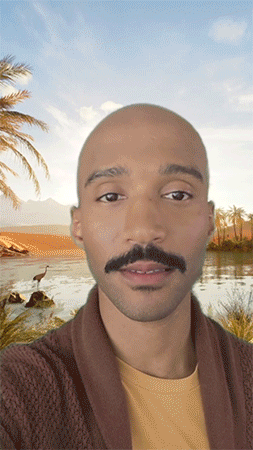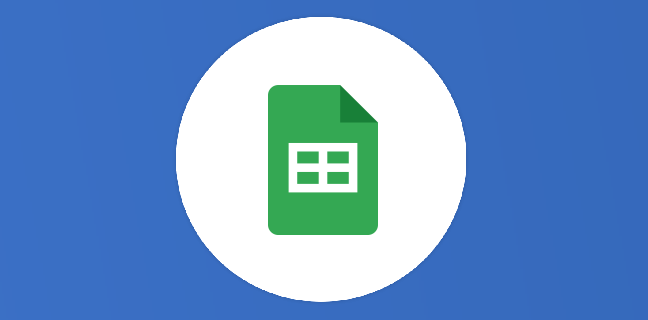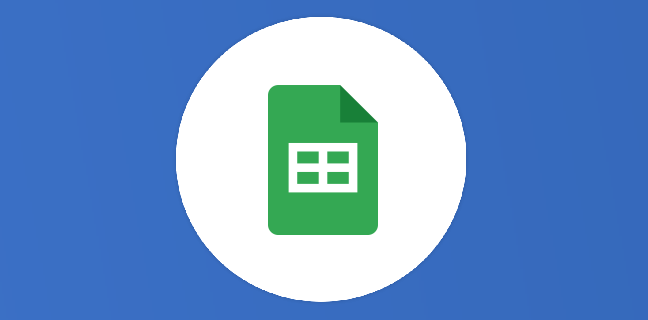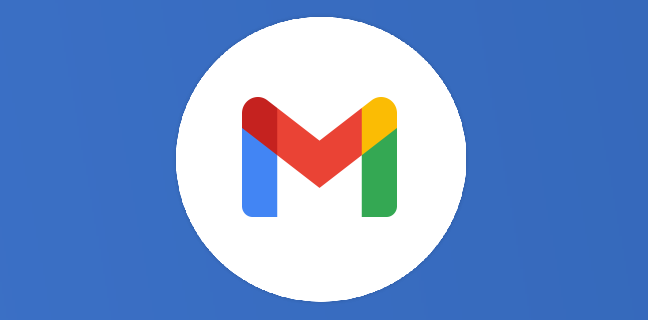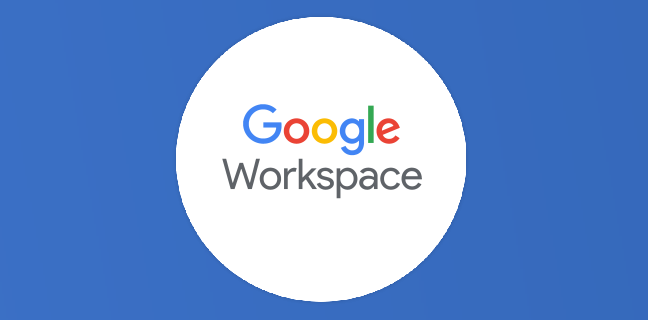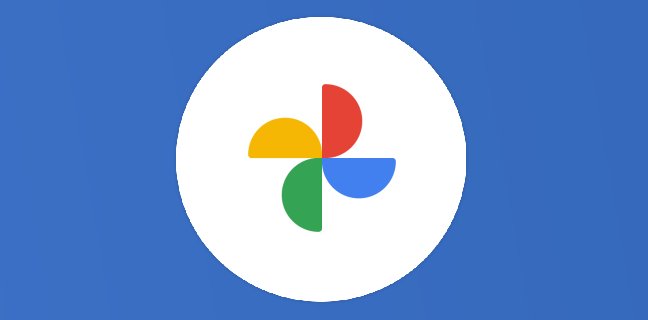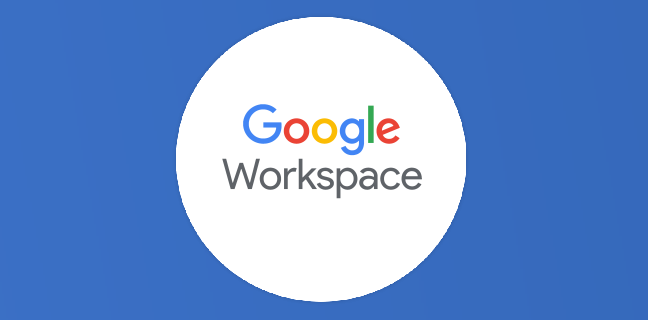Google Meet : déploiement des arrière-plans vidéo à 360 degrés
Google Meet est une plateforme de visioconférence en ligne qui permet aux utilisateurs de participer à des appels vidéo et audio en direct avec des collègues, des amis et des membres de la famille. Avec […]
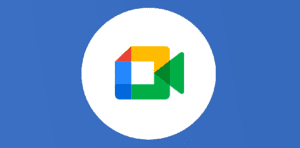
Ce que vous allez découvrir
- Les arrière-plans à 360 degrés sur Google Meet
- Quand les utiliser ?
- Comment utiliser les arrière-plans à 360 degrés ?
- Bonus : cas d'usage des arrière-plans 360 degrés
Google Meet : déploiement des arrière-plans vidéo à 360 degrés

Google Meet est une plateforme de visioconférence en ligne qui permet aux utilisateurs de participer à des appels vidéo et audio en direct avec des collègues, des amis et des membres de la famille. Avec l’augmentation du nombre de personnes travaillant à distance et ayant des appels en ligne, les arrière-plans virtuels sont devenus populaires pour ajouter un peu de personnalité à vos appels vidéo et masquer les environnements de travail encombrés ou peu professionnels.
En plus de la bibliothèque existante d’arrière-plans immersifs, les utilisateurs de Google Meet sur mobile peuvent utiliser plusieurs nouveaux arrière-plans vidéo à 360 degrés. Cette fonctionnalité permet aux utilisateurs de changer l’arrière-plan de leur vidéo avec une image ou une vidéo immersive à 360 degrés, offrant une expérience plus dynamique et engageante pour les participants à l’appel.
Les arrière-plans à 360 degrés sur Google Meet
Les arrière-plans, qui incluent une plage et un temple, utilisent le gyroscope de votre appareil pour créer une expérience dynamique qui bouge avec vous. Notez que les administrateurs peuvent activer ou désactiver les arrière-plans pour leurs utilisateurs.
Quand les utiliser ?
Vous vous demandez sûrement à quoi servent ces nouveaux arrière-plans 360 degrés. Et bien, ils peuvent vous être pratiques notamment lorsque vous faites une visioconférence avec vos collègues et que vous êtes en mouvement.
Prenons l’exemple d’un cas d’usage. Vous vous êtes rendus dans une entreprise afin d’animer une formation en présentiel mais cette formation a pris plus de temps que prévu. Vous avec une réunion très importante avec votre équipe qui commence dans 10 minutes mais vous êtes toujours sur le chemin pour vous rendre à la gare la plus proche. Vous ne serez pas à votre bureau à temps. Pas de panique ! Avec de bons écouteurs ou un casque vous pourrez commencer votre meeting n’importe où. Et oui, avec les arrière-plans à 360 degrés sur Google Meet vous pouvez faire des réunions n’importe où et n’importe quand, et cela, même en mouvement !

Comment utiliser les arrière-plans à 360 degrés ?
Notez que pour utiliser ces arrière-plans vous devez disposer d’une caméra compatible avec la fonctionnalité de détection de profondeur de Google Meet. Cela signifie que vous devez utiliser une caméra dotée de la technologie de vision en profondeur, telle que la caméra TrueDepth sur les appareils iOS ou les caméras de détection de profondeur sur certains appareils Android. De plus, vous devez avoir une version à jour de Google Chrome.
Ces arrière-plans sont très simples d’utilisation. En effet, pour activer les filtres il faut :
- Rendez-vous sur l’application Google Meet sur votre smartphone ;
- Avant de rejoindre la réunion, cliquez sur l’icône avec les trois petites étoiles ;
- Choisissez votre arrière-plan 360 degrés ;
- Appuyez sur Ok.
Le tour est joué ! Vous pouvez désormais rejoindre la réunion en cliquant sur Rejoindre. Une fois que vous avez appliqué l’arrière-plan 360 degrés, votre vidéo s’ajustera automatiquement à la vue panoramique. Vous pouvez également utiliser les commandes à l’écran pour zoomer, faire pivoter et incliner la vue pour un effet encore plus immersif.
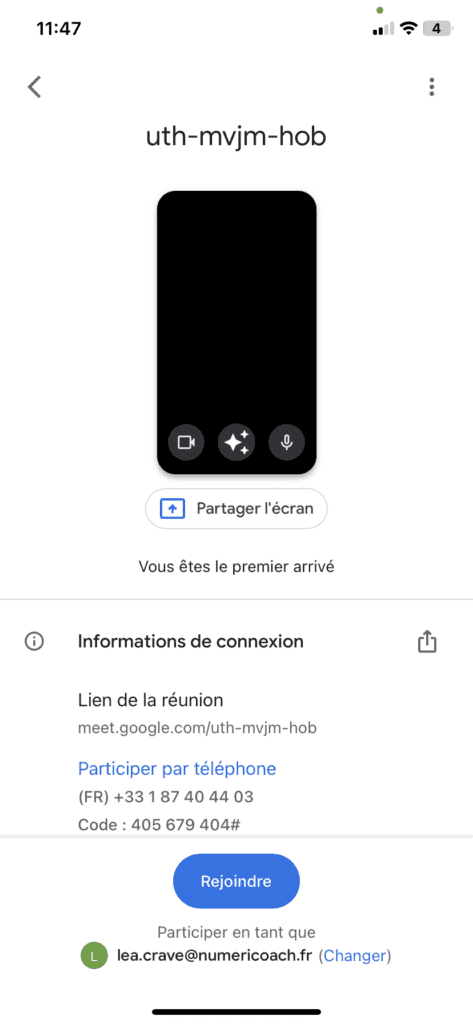
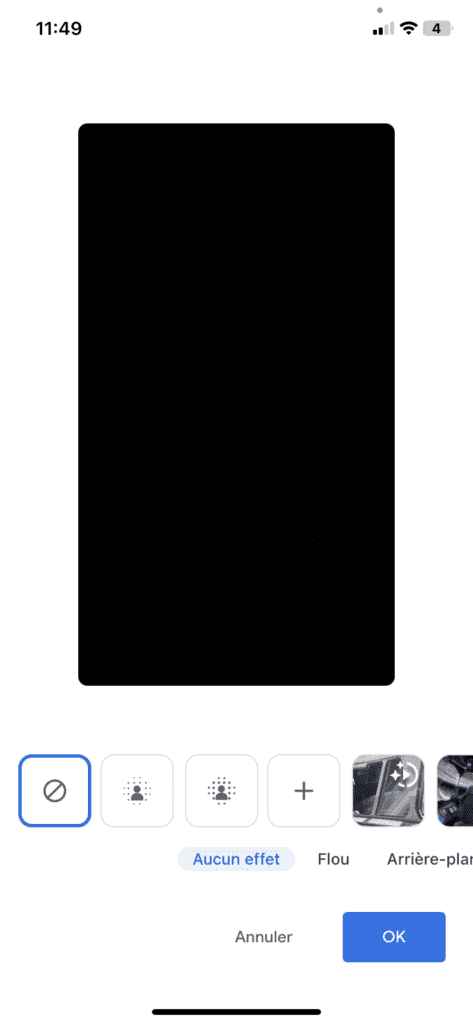
Bonus : cas d’usage des arrière-plans 360 degrés
Nous nous sommes amusés à demander à ChatGPT de nous lister des cas d’usage afin de vous donner des idées pour utiliser les arrière-plans 360 degrés de Google Meet. Voici ce que l’IA nous a répondu :
- Réunions de travail à distance : Les arrière-plans 360 degrés peuvent aider à créer un environnement de travail professionnel pour les réunions à distance. Les utilisateurs peuvent sélectionner un arrière-plan qui correspond à leur entreprise ou à leur marque pour donner une apparence plus professionnelle et sérieuse.
- Événements en ligne : Si vous organisez un événement en ligne, comme une conférence ou un webinar, les arrière-plans 360 degrés peuvent donner une atmosphère immersive à vos présentations. Les arrière-plans peuvent être choisis pour correspondre à l’emplacement de l’événement ou pour donner une ambiance particulière.
- Réunions de famille et d’amis : Si vous organisez des appels vidéo avec des amis et des membres de la famille, les arrière-plans 360 degrés peuvent être utilisés pour donner une ambiance de vacances, pour une soirée cinéma ou pour donner l’impression que vous êtes dans un lieu spécifique, comme une plage ou une ville touristique.
- Tutoriels et formations en ligne : Les arrière-plans 360 degrés peuvent être utilisés pour aider les formateurs et les enseignants en ligne à donner des exemples pratiques en ajoutant des arrière-plans qui correspondent à la leçon, comme un arrière-plan scientifique pour une leçon de biologie.
- Entrevues en ligne : Si vous avez une entrevue en ligne pour un poste de travail, les arrière-plans 360 degrés peuvent être utilisés pour donner une apparence professionnelle et pour cacher l’environnement désordonné ou peu professionnel de votre domicile.
- Fêtes virtuelles : Pour les occasions spéciales, comme les anniversaires, les mariages et les fêtes de fin d’année, les arrière-plans 360 degrés peuvent être utilisés pour créer une ambiance festive. Les arrière-plans peuvent être utilisés pour donner l’impression que vous êtes dans un lieu de fête ou pour ajouter des décorations festives.
C’est la fin de cet article, n’hésitez pas à laisser un commentaire et à nous dire quel est votre filtre 360 degrés préférés ! Rendez-vous sur Numeriblog pour plus d’informations et d’astuces sur la suite bureautique Googlr Workspace. Ne ratez pas notre Newsletter qui est publié tous les vendredis.
- Articles connexes
- Plus de l'auteur

 Sheets
Sheets  Agenda
Agenda  Forms
Forms  Apps Script
Apps Script  Gmail
Gmail  Chat
Chat  Meet
Meet  Contacts
Contacts  Chrome
Chrome  Sites
Sites  Looker Studio
Looker Studio  Slides
Slides  Docs
Docs  Drive
Drive  AppSheet
AppSheet  Admin Workspace
Admin Workspace 
 Android
Android  Chromebook
Chromebook  Equipements Google
Equipements Google  Google Cloud Platform
Google Cloud Platform  Google Photos
Google Photos  Maps
Maps  Youtube
Youtube